萬盛學電腦網 >> 圖文處理 >> Photoshop教程 >> ps入門教程 >> 打造漂亮的建黨90周年志慶海報
打造漂亮的建黨90周年志慶海報
打造漂亮的建黨90周年志慶海報
制作這張海報的准備工作還是比較充足的。黨旗、黨徽都是單獨完成,用的時候直接幫出來就可以了。其它素材可以根據自己的喜好選擇。
最終效果

<點小圖查看大圖>
1、新建一個950 * 600像素的文檔,選擇漸變工具,顏色設置如圖1,然後由中下部向邊角拉出圖2所示的徑向漸變作為背景。
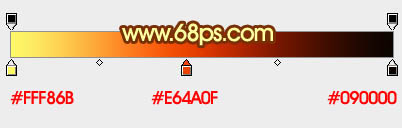
<圖1>

<圖2>
2、打開下圖所示的雲彩背景圖片,拖進來把圖層不透明度改為:60%,效果如圖3。

<點小圖查看大圖>

<圖3>
3、打開圖4所示的黨旗素材(黨旗的制作教程請參考:
Photoshop制作迎風飄揚的紅色黨旗
),用魔術棒摳出來,拖進來適當調整大小,效果如圖5。

<圖4>

<圖5>
4、打開天安門圖片,用魔術棒摳出來,拖進來適當調整大小。然後再打開彩帶素材,用魔術棒或鋼筆勾出單獨的彩帶拖進來,適當調整好位置和大小,組成圖6所示的效果,左邊的彩帶可以復制右邊的,效果如圖7。

<點小圖查看大圖>

<點小圖查看大圖>

<圖6>

<圖7>
5、在彩帶圖層下面新建一個圖層,用鋼筆勾出8所示的選區,選擇漸變工具,顏色設置如圖9,拉出圖10所示的線性漸變。

<圖8>
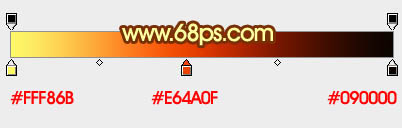
<圖9>

<圖10>
6、打開金色雕像素材,如圖11,用魔術棒摳出來,拖進來,放到紅旗圖層的上面,適當調整大小和顏色,然後再復制一份放到左邊,效果如圖12。

<圖11>

<圖12>
7、在天安門素材上面新建一個圖層,用橢圓選框工具拉出下圖所示的選區,按Ctrl + Alt + D 羽化60個像素後填充橙黃色,效果如下圖。

<圖13>
8、選擇多邊形工具,在屬性欄設置如圖14,然後拉出圖15所示的放射光束。
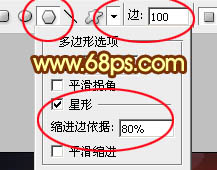
<圖14>

<圖15>
9、打開圖16所示的黨徽素材(黨徽制作教程:
Photoshop制作漂亮的金色立體黨徽
),拖進來調整好大小並加上投影。黨徽下面打上想要的文字,效果如圖17,18。

<圖16>

<圖17>

<圖18>
10、根據需要具備可以再裝上一些素材,大致效果如下圖。

<圖19>
11、新建一個圖層,填充橙黃色,混合模式改為“濾色”,按住Alt鍵添加圖層蒙版,用白色畫筆把右上部擦出來,效果如下圖。

<圖20>
最後調整一下細節和亮度,完成最終效果。

<點小圖查看大圖>
- 上一頁:制作漂亮的金色立體黨徽
- 下一頁:制作迎風飄揚的紅色黨旗



